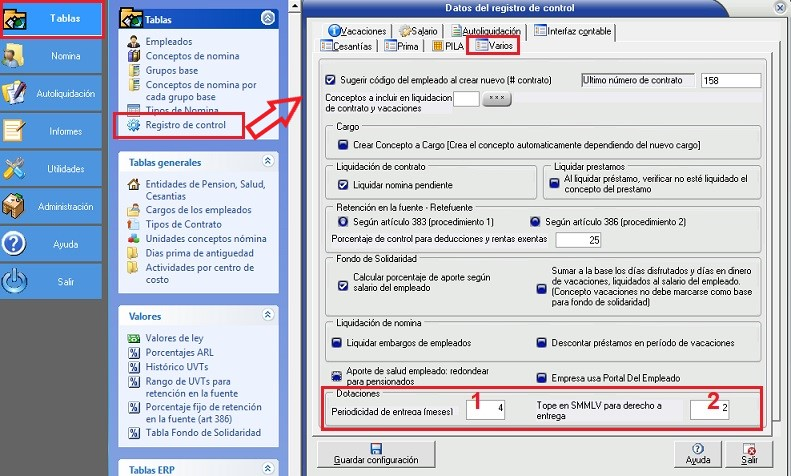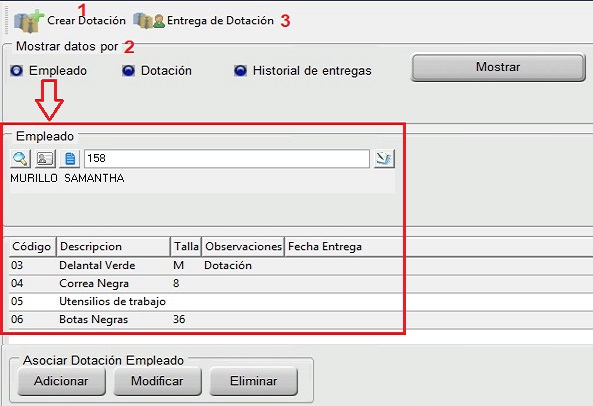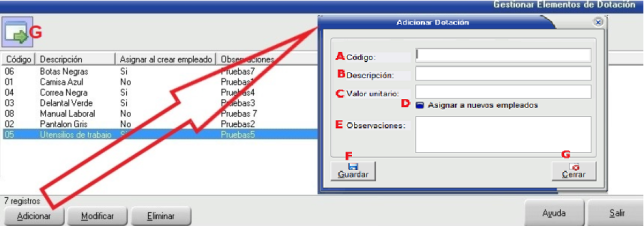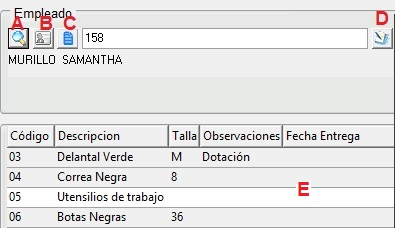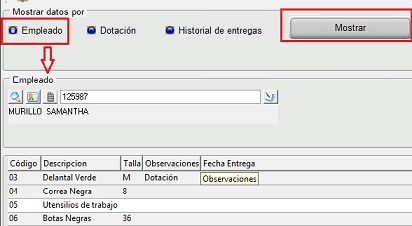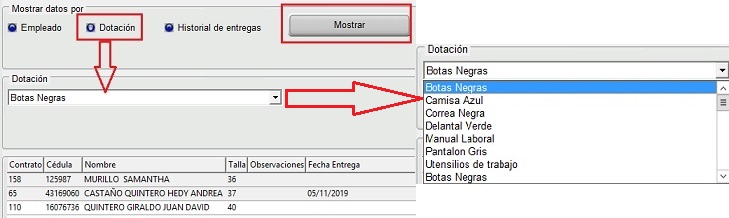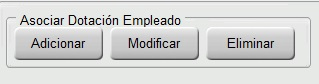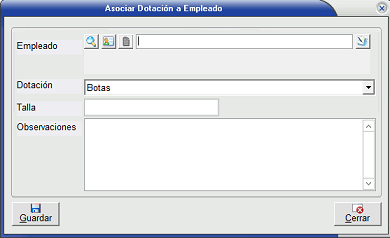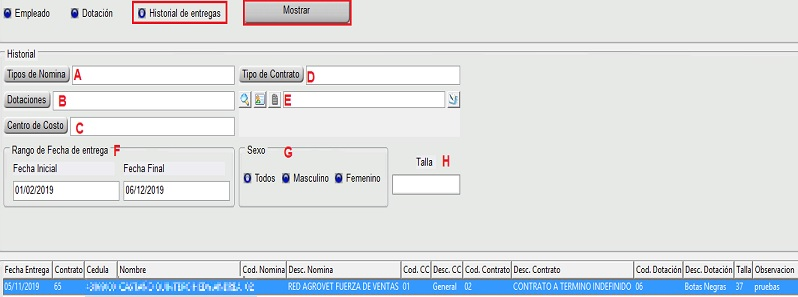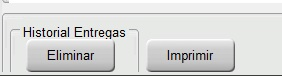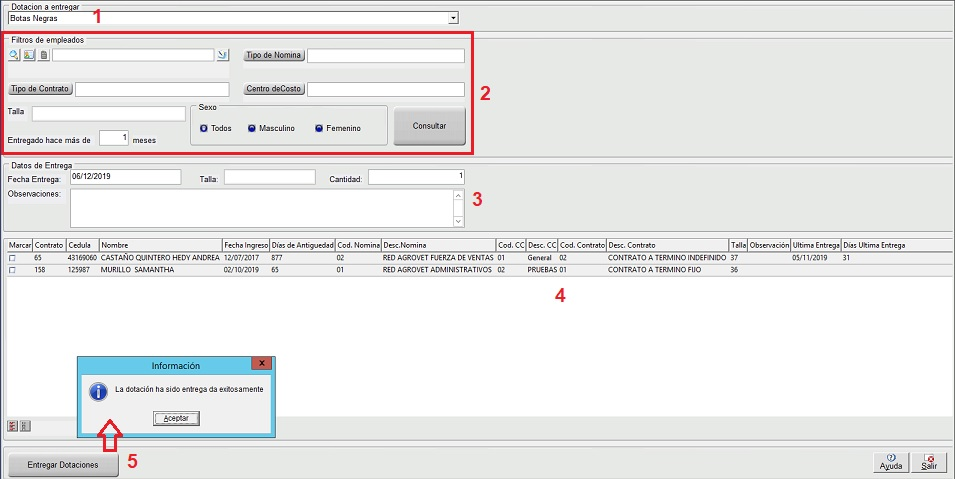Dotación de empleados: Difference between revisions
No edit summary |
No edit summary |
||
| Line 34: | Line 34: | ||
==== Crear Dotación: ==== | ==== Crear Dotación: ==== | ||
Esta pestaña permite crear las dotaciones al dar clic sobre ella, abre la siguiente vista. | Esta pestaña permite crear las dotaciones al dar clic sobre ella, abre la siguiente vista. | ||
[[File: | [[File:Dotaciones .png|center|644x644px]] | ||
| Line 43: | Line 45: | ||
'''B- Descripción:''' En este campo se ingresa el nombre de la dotación. | '''B- Descripción:''' En este campo se ingresa el nombre de la dotación. | ||
'''C- | '''C- Valor Unitario:''' Este campo es necesario si se va enviar la dotación a nomina electrónica ver [[Dotación nomina electrónica|Dotación nomina electrónica.]] | ||
'''D- | '''D- Asignar a nuevos empleados:''' Se selecciona si la dotación creada se le asigna a nuevo empleados o no. | ||
'''E- | '''E- Observaciones:''' Se pueden ingresar información específica que se tenga de esa dotación. | ||
'''F- | '''F- Guardar:''' Clic para guardar la dotación. | ||
'''G-''' Al dar clic en este icono aparece un submenú para exportar la información en una hoja de excel, word, archivo de texto y portapapeles. | '''G- Cerrar:''' Si no se va crear más dotaciones clic en 'Cerrar' para cerrar el cuadro de adicionar dotación. | ||
'''H-''' Al dar clic en este icono aparece un submenú para exportar la información en una hoja de excel, word, archivo de texto y portapapeles. | |||
==== Mostrar datos por: ==== | ==== Mostrar datos por: ==== | ||
| Line 81: | Line 85: | ||
'''NOTA:''' En la parte de abajo del filtro de Empleado y Dotación se encuentra habilitado los botones de Adicionar, Modificar y Eliminar, par gestionar la asociación de dotaciones. | '''NOTA:''' En la parte de abajo del filtro de Empleado y Dotación se encuentra habilitado los botones de Adicionar, Modificar y Eliminar, par gestionar la asociación de dotaciones. | ||
En Adicionar crea una nueva asociación, en Modificar permite hacer modificaciones en los ítems del listado que trae después de dar clic en mostrar y en Eliminar permite eliminar uno o varios ítems del listado. | ==== Asociación de empleados: ==== | ||
[[File: | Esta funcionalidad permite regístrale dotación a cada empleado para después ser entregada | ||
En Adicionar crea una nueva asociación, en Modificar permite hacer modificaciones en los ítems del listado que trae después de dar clic en mostrar y en Eliminar permite eliminar uno o varios ítems del listado.[[File:Dotación9.png|center]]Al dar clic en el botón adicionar abre el siguiente cuadro para asociarle la dotación al empleado | |||
[[File:Ne dotacion2.png|center]] | |||
* '''Empleado:''' Selecciona el empleado al cual se le va a asociar la dotación | |||
* '''Dotación:''' Selecciona la dotación que se le va a asignar al empleado, un empleado no puede tener dotación repetida | |||
* '''Talla:''' Ingresa la talla del empelado en la dotación seleccionada | |||
* '''Observaciones:''' Ingrese información adicional de la dotación asociada | |||
* Después de ingresar la información anterior clic en el botón guardar, y en entrega de dotaciones cuandto de selecione la dotacikón mostrara los empelados a los cuales se les asocio la dotación seleccionada. | |||
==== Historial de entregas: ==== | ==== Historial de entregas: ==== | ||
| Line 117: | Line 130: | ||
[[File:Dotación12.png|center]] | [[File:Dotación12.png|center]] | ||
# '''Dotación a entregar:''' Aquí se selecciona la dotación que se va a entregar. | # '''Dotación a entregar:''' Aquí se selecciona la dotación que se va a entregar, dependiendo de la dotación seleccionada muestra los empelados a los que se les asocio la dotación. | ||
# '''Filtros de empleados:''' En este campo se encuentran los mismos filtros que en el historial de entrega, mas el filtro de 'Entregado hace más de n meses, el cual indica cada cuantos meses se entrega la dotación, si se filtra por meses muestra la información de los meses atrás según la fecha ingresada. Dar clic en 'Consultar' | # '''Filtros de empleados:''' En este campo se encuentran los mismos filtros que en el historial de entrega, mas el filtro de 'Entregado hace más de n meses, el cual indica cada cuantos meses se entrega la dotación, si se filtra por meses muestra la información de los meses atrás según la fecha ingresada. Dar clic en 'Consultar' | ||
# '''Datos de Entrega:''' Aquí se ingresan los datos relacionados a la dotación a entregar como la fecha en que se entrega, la talla, la cantidad de esa dotación y las observaciones que se le van ingresar a esa entrega, seleccionar de la lista el o los empleados a los cuales se les va a entregar la dotación. | # '''Datos de Entrega:''' Aquí se ingresan los datos relacionados a la dotación a entregar como la fecha en que se entrega, la talla, la cantidad de esa dotación y las observaciones que se le van ingresar a esa entrega, seleccionar de la lista el o los empleados a los cuales se les va a entregar la dotación. | ||
Revision as of 19:54, 22 June 2022
1) ¿ Qué hace?
Esta funcionalidad permite gestionar las 'Dotaciones' a los 'Empleados', Dependiendo del tiempo de periodicidad y tope del salario mínimo de cada empleado.
2) ¿ En dónde está ubicada?
Se puede acceder a esta funcionalidad en la siguiente opción:
- Desde el modulo 'Nomina'.
- Ingresar al menú Tablas.
- Seleccionar la opción 'Empleados'
3) ¿ Cómo se configura?
Antes de empezar a gestionar la funcionalidad de 'Dotaciones' se debe configurar el parámetro de periodicidad y tope de salario mínimo estas configuraciones se hacen en:
- En el modulo 'Nomina' desde la opción tablas en la opción 'Registros de control'
En la pestaña 'Otros', se configuran los parámetros antes mencionados los cuales se encuentran en la parte inferior de la opción registro de control 'Dotaciones'.
- Periodicidad de entrega (meses): En este parámetro se configura en meses cada cuanto se entrega la 'Dotación' al empleado.
- Tope en SMMLV para derecho a entrega: En este parámetro se configura hasta que cantidad de tope de salarios mínimos tendría derecho un empleado de recibir la dotación.
4) ¿ En dónde tiene efecto?
La funcionalidad de 'Dotaciones' tienen efecto en 'Empleados' como se muestra en la primer imagen de donde esta ubicada.
- Al dar clic en 'Gestión de dotaciones' se abre la siguiente vista donde se gestionan las dotaciones.
Crear Dotación:
Esta pestaña permite crear las dotaciones al dar clic sobre ella, abre la siguiente vista.
Para crear una dotación se da clic en 'Adicionar', se abre el cuadro señalado con la flecha donde se ingresan todos los registros solicitados, se debe tener en cuenta que no se puede adicionar una dotación con el mismo código y descripción de otra dotación.
A- Código: Se puede ingresar de tipo alfanumérico, solo numérico o solo alfabético, con este código se identificará la 'Dotación'.
B- Descripción: En este campo se ingresa el nombre de la dotación.
C- Valor Unitario: Este campo es necesario si se va enviar la dotación a nomina electrónica ver Dotación nomina electrónica.
D- Asignar a nuevos empleados: Se selecciona si la dotación creada se le asigna a nuevo empleados o no.
E- Observaciones: Se pueden ingresar información específica que se tenga de esa dotación.
F- Guardar: Clic para guardar la dotación.
G- Cerrar: Si no se va crear más dotaciones clic en 'Cerrar' para cerrar el cuadro de adicionar dotación.
H- Al dar clic en este icono aparece un submenú para exportar la información en una hoja de excel, word, archivo de texto y portapapeles.
Mostrar datos por:
En este campo están las opciones de filtrar datos por 'Empleados', 'Dotaciones', 'Historial de entregas'.
- Empleado: Al dar clic en este campo permite filtrar la información de 'Dotaciones', como se observa en la siguiente imagen.
A- Este botón permite la búsqueda de los empleados por código, cédula o descripción.
B- Al seleccionar este botón permite buscar solo por empleado.
c- Al seleccionar este botón permite la búsqueda solo por el código del contrato.
D- Desde este botón se puede modificar el empleado
Nota: Cuando se haya seleccionado el filtro deseado, clic en mostrar para que cargue la información.
C- Después de haber filtrado en este campo muestra la información de las dotaciones que están asociadas al empleado filtrado.
Dotación: Al dar clic en este campo permite ver la lista de empleados que tienen la dotación asociada, seleccionada en el filtro, clic en el botón mostrar.
NOTA: En la parte de abajo del filtro de Empleado y Dotación se encuentra habilitado los botones de Adicionar, Modificar y Eliminar, par gestionar la asociación de dotaciones.
Asociación de empleados:
Esta funcionalidad permite regístrale dotación a cada empleado para después ser entregada
En Adicionar crea una nueva asociación, en Modificar permite hacer modificaciones en los ítems del listado que trae después de dar clic en mostrar y en Eliminar permite eliminar uno o varios ítems del listado.
Al dar clic en el botón adicionar abre el siguiente cuadro para asociarle la dotación al empleado
- Empleado: Selecciona el empleado al cual se le va a asociar la dotación
- Dotación: Selecciona la dotación que se le va a asignar al empleado, un empleado no puede tener dotación repetida
- Talla: Ingresa la talla del empelado en la dotación seleccionada
- Observaciones: Ingrese información adicional de la dotación asociada
- Después de ingresar la información anterior clic en el botón guardar, y en entrega de dotaciones cuandto de selecione la dotacikón mostrara los empelados a los cuales se les asocio la dotación seleccionada.
Historial de entregas:
En este campo se visualizan las entregas de dotaciones con los datos del empleado y la dotación, se puede filtrar por diferentes tipos los cuales se muestran en la imagen a continuación, después de seleccionar el filtro clic en el botón mostrar.
A- Tipos de Nomina: Se selecciona el tipo de nomina por el cual se desea hacer el filtro, se puede seleccionar uno o todos.
B- Dotaciones: Selecciona la dotación en la que se desea filtrar la información, se puede seleccionar una o todas.
C- Centro de Costo: Se selecciona el Centro de Costo por el cual se desea hacer el filtro, se puede seleccionar uno o todos.
D- Tipo de Contrato: Selecciona el tipo de contrato o todos los contratos.
E- Empleado: Se filtra por empleado de igual manera que se explico en el filtro de empleados.
F- Rango de fecha: Para realizar cualquiera de los filtros, hay que tener en cuenta el rango de fecha seleccionado.
G- Sexo: selecciona si es femenino, masculino o todos.
H- Talla: se filtra por talla.
En el filtro de Historial de entregas en la parte de abajo trae los botones de Eliminar e Imprimir.
Eliminar: Permite eliminar una entrega del historial de entregas.
Imprimir: Permite imprimir un informe con la información filtrada.
Entrega de Dotación:
Esta pestaña permite gestionar la entrega de dotaciones a los empleados al dar clic en la pestaña abre la siguiente vista.
- Dotación a entregar: Aquí se selecciona la dotación que se va a entregar, dependiendo de la dotación seleccionada muestra los empelados a los que se les asocio la dotación.
- Filtros de empleados: En este campo se encuentran los mismos filtros que en el historial de entrega, mas el filtro de 'Entregado hace más de n meses, el cual indica cada cuantos meses se entrega la dotación, si se filtra por meses muestra la información de los meses atrás según la fecha ingresada. Dar clic en 'Consultar'
- Datos de Entrega: Aquí se ingresan los datos relacionados a la dotación a entregar como la fecha en que se entrega, la talla, la cantidad de esa dotación y las observaciones que se le van ingresar a esa entrega, seleccionar de la lista el o los empleados a los cuales se les va a entregar la dotación.
- Listado: De los empleados disponible para recibir la dotación seleccionada.
- Entregar Dotaciones: Al dar clic en este botón se realiza la entrega mandando un mensaje de confirmación de entrega.
NOTA: Al cambiar la fecha en los datos de entrega, se debe volver a consultar.